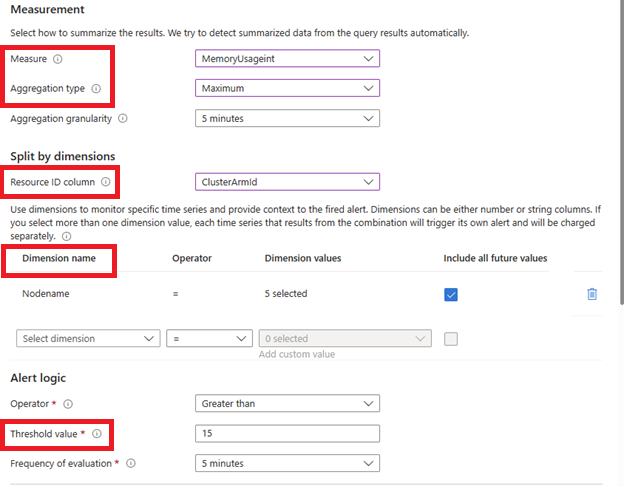Naplóriasztások beállítása az Azure Stack HCI-hez
A következőkre vonatkozik: Azure Stack HCI, 23H2 és 22H2 verzió
Ez a cikk azt ismerteti, hogyan állíthat be naplóriasztásokat az Azure Stack HCI-rendszerekhez: az Azure Stack HCI-hez készült Insights használatával és a már meglévő mintanapló-lekérdezésekkel, például a kiszolgáló átlagos processzorhasználatával, a rendelkezésre álló memóriával, a rendelkezésre álló kötetkapacitással és egyebekkel.
További információ a metrikariasztások beállításáról: Metrikariasztások beállítása az Azure Stack HCI-hez.
Szánjon néhány percet az új naplók gyűjtésére, az Insights-munkafüzetek testreszabására és a riasztások naplók használatával történő létrehozására vonatkozó videós útmutató watch:
Előfeltételek
Mielőtt hozzákezdene, győződjön meg arról, hogy a következő előfeltételek teljesülnek:
- Hozzáféréssel rendelkezik egy üzembe helyezett és regisztrált Azure Stack HCI-fürthöz.
- Engedélyezve kell lennie az Elemzések szolgáltatásnak a fürtön. Az Elemzések engedélyezése úgy konfigurálja a fürtöt, hogy összegyűjtse a szükséges naplókat egy Log Analytics-munkaterületen.
Naplóriasztások beállítása az Insights használatával
Fontos
Az Elemzések használata nem ajánlott a nagy súlyosságú riasztásokhoz. A naplók gyűjtése 15 percet is igénybe vehet.
Kövesse ezeket a lépéseket a naplóriasztások Insights használatával történő beállításához. Győződjön meg arról, hogy áttekintette és teljesítette az előfeltételeket.
A Azure Portal keresse meg vagy keresse meg a Monitorozás elemet, és válassza az Azure Stack HCI lehetőséget.
Válassza ki az egyik lapot az erőforrások állapotának megtekintéséhez. Válassza például a Kiszolgálók lehetőséget a fürtön lévő kiszolgálók állapotának megtekintéséhez.
Szabja testre a munkafüzetet, és szerkessze, amíg meg nem jelenik egy kék Naplónézet ikon. Kattintson az ikonra a lekérdezés megtekintéséhez és szerkesztéséhez.
A lekérdezés betöltése után válassza az + Új riasztási szabály lehetőséget.
A riasztási felületen beállíthatja a riasztási feltételeket, műveleteket és egyebeket. További információ: Napló lekérdezési eredmények és riasztási műveletek és részletek.
Riasztások beállítása mintanapló-lekérdezésekkel
Megkezdheti az Azure Stack HCI-rendszer figyelését és a riasztások beállítását a Azure Portal elérhető, már meglévő napló lekérdezéseinek használatával. Ezek a lekérdezések segíthetnek a rendszer állapotának ellenőrzésében és monitorozásában.
Kövesse ezeket a lépéseket a naplóriasztások mintanapló-lekérdezésekkel történő beállításához. Győződjön meg arról, hogy áttekintette és teljesítette az előfeltételeket.
Az Azure Portal keresse meg az Azure Stack HCI-fürt erőforráslapját, majd válassza ki a monitorozni kívánt fürtöt mintanapló-lekérdezésekkel.
A fürt Áttekintés lapján válassza a JSON-nézet lehetőséget.
Másolja ki a ClusterArmId részleteit az Erőforrás-azonosító mezőbe.
A Azure Portal keresse meg vagy keresse meg a Figyelés elemet, és válassza a Naplók lehetőséget.
Válassza a + Szűrő hozzáadása lehetőséget egy szűrő erőforrástípushoz való hozzáadásához.
Válassza az Azure Stack HCI lehetőséget az Azure Stack HCI rendszernaplóinak kitöltött listájához.
A lekérdezés-munkaterület megnyitásához válassza a Betöltés lehetőséget a Szerkesztő.
Állítsa a hatókörtLog Analytics-munkaterületre a fürterőforráshoz társított naplókhoz.
Illessze be a ClusterArmId részleteit a
where ClusterArmId =~lekérdezés szakaszba a fürthöz kapcsolódó eredmények megtekintéséhez.Válassza a Futtatás lehetőséget.
Az információk megjelenése után megvizsgálhatja a naplókat, és riasztásokat hozhat létre az eredmények alapján. További információ: Napló lekérdezési eredmények és riasztási műveletek és részletek.
Riasztások beállítása több fürthöz
Ha új lekérdezést szeretne beállítani, vagy módosítani szeretne egy meglévő lekérdezést több fürt ClusterArmId azonosítójának megfelelően, adja hozzá a záradékot a | where ClusterArmId in~ lekérdezéshez. Adja meg a ClusterArmId azonosítókat a lekérdezésben használni kívánt fürtök mindegyikéhez. Például: | where ClusterArmId in~ ('ClusterArmId1', 'ClusterArmId2', 'ClusterArmId3')
Lekérdezési eredmények naplózása
A naplók hozzáadása után győződjön meg arról, hogy a várt eredményeket kapja. Ehhez futtassa a lekérdezést a fürtnaplókat tároló munkaterületen. Ha nem kapja meg a várt eredményeket, javítsa ki a napló lekérdezését, és futtassa újra.
Új riasztási szabály létrehozásakor feltételes adatokat kell megadnia a lekérdezés eredményeinek összegzéséhez. Ezek a részletek három kategórián alapulnak: mérés, dimenziók szerinti felosztás és riasztási logika. A riasztás részletei között adja meg a következő összetevőket:
- Mérték: A riasztások beállításához használt érték. Alapértelmezés szerint csak numerikus értékeket vesz fel. Alakítsa át az értékeket egész számmá, és válassza ki a megfelelőt a legördülő listából.
- Összesítés típusa: Biztosítja, hogy riasztást kapjon, még akkor is, ha csak egy fürtmemória-érték felel meg a megadott értéknek. Több fürt riasztásai esetén az összesítés típusát maximumként, nem pedig átlagként vagy összegként kell megadnia.
- Erőforrás-azonosító oszlop: A riasztási mérték értékét más értékek alapján osztja fel. Ha riasztásokat szeretne lekérni egy fürtön, használja a
clusterarmIDvagy parancsot a kiszolgálóhoz tartozó riasztások beállításához:_resourceID. Ellenőrizze az értékneveket a napló lekérdezésében a pontosság érdekében. - Dimenzió neve: A riasztási mérték további felosztása. Ha például kiszolgálónként szeretne riasztásokat kapni, válassza a
Nodenamelehetőséget.- A riasztások beállításakor előfordulhat, hogy nem látja az összes értéket a legördülő menüben. Jelölje be az Összes jövőbeli érték belefoglalása jelölőnégyzetet, hogy a fürt több kiszolgálóján is beállíthassa ugyanazt a riasztást.
- Küszöbérték: A beállított érték alapján küld értesítést.
Ebben a példában, amikor a Memoryusageint mértékérték egy aggregációs típussal eléri a 15 perces küszöbértéket, riasztást kap.
A beállítások megadása után áttekintheti a riasztások pontosságának feltételeit.
Riasztási műveletek és részletek
A fürtriasztások értesítési módjának meghatározásához használja a Műveletek lapot a képen látható módon. Létrehozhat új műveletcsoportokat, vagy beállíthat egy riasztási szabályt a meglévőkhöz. Dönthet úgy, hogy e-mailben, az Event Hubsban és egyebek között értesítéseket fogad.
A műveletek beállítása után a Részletek lapon megadhatja a riasztás súlyosságát, nevét, leírását és régióját. Válassza a Felülvizsgálat + Létrehozás lehetőséget az összes riasztási beállítás végleges áttekintéséhez és a riasztás létrehozásához.
A riasztások beállítása után a Riasztások lapon figyelheti a riasztási szabályokat, a műveletcsoportokat és egyebeket .
Naplógyűjtés gyakorisága
Alapértelmezés szerint a naplók óránként jönnek létre. A naplók gyűjtésének gyakoriságát a következő PowerShell-paranccsal ellenőrizheti:
get-clusterresource "sddc management" | get-clusterparameter
Ha módosítani szeretné a naplólétrehozás gyakoriságát a helyi gépen, módosítsa a CacheDumpIntervalInSeconds naplógyűjtési paramétert.
Íme egy példa a napló 15 percenként beállított gyakoriságára.
get-clusterresource "sddc management" | set-clusterparameter -name "CacheDumpIntervalInSeconds" -value 900
Megjegyzés
Az összes napló gyűjtéséhez ne csökkentse a gyakoriságot 15 percnél rövidebbre.
Következő lépések
Megtudhatja, hogyan Létrehozás az Azure Monitor riasztási szabályait.
Visszajelzés
Hamarosan elérhető: 2024-ben fokozatosan kivezetjük a GitHub-problémákat a tartalom visszajelzési mechanizmusaként, és lecseréljük egy új visszajelzési rendszerre. További információ: https://aka.ms/ContentUserFeedback.
Visszajelzés küldése és megtekintése a következőhöz: